目次
あなたのような読者は、MUOをサポートするのに役立ちます。当サイトのリンクを利用して購入された場合、アフィリエイト報酬を得ることがあります。続きを読む
スクリーンセーバーは、コンピュータを操作していない間、コンピュータに生命を吹き込むものです。鮮やかな色彩や動くテキスト、シンプルな時計など、さまざまなものがあります。
スクリーンセーバーは、PCの焼き付きを防ぐという意味ではもう古いかもしれませんが、PCに華やかさや美しさを与えてくれる存在です。さらに、この記事で紹介するように、時間の管理にも役立つ機能的なものです。
時計型スクリーンセーバーが必要な理由
時計スクリーンセーバーは、主に時刻と日付を様々なフォーマットで表示するのに役立つシンプルでミニマルなソフトウェアです。ここでは、そんな時計型スクリーンセーバーが必要な理由をご紹介します。
時計のスクリーンセーバーを追加することで、機能的な目的—時間を伝えることができます。この機能を使えば、PCをパッと見るだけで現在時刻を知ることができます。Windowsがスクリーンセーバーとしてランダムなパターンや画像を表示するよりも、ずっと実用的です。
さらに、PCで作業をしていて、ちょっと一息つきたいときにも。そんなとき、時計のスクリーンセーバーがあれば、時間を意識しながら、必要なときに仕事に戻ることができます。
スクリーンセーバーは、特定の活動に集中するのに役立ちます。特にタイマー機能があるものは便利です。例えば、読書中にポモドーロ・テクニックを使う場合、学習タイマーをセットしておけば、そのタスクに一定時間集中することができます。
それでは、早速、最高のクロックスクリーンセーバーをご紹介します。
1.フリクロ フリップクロック
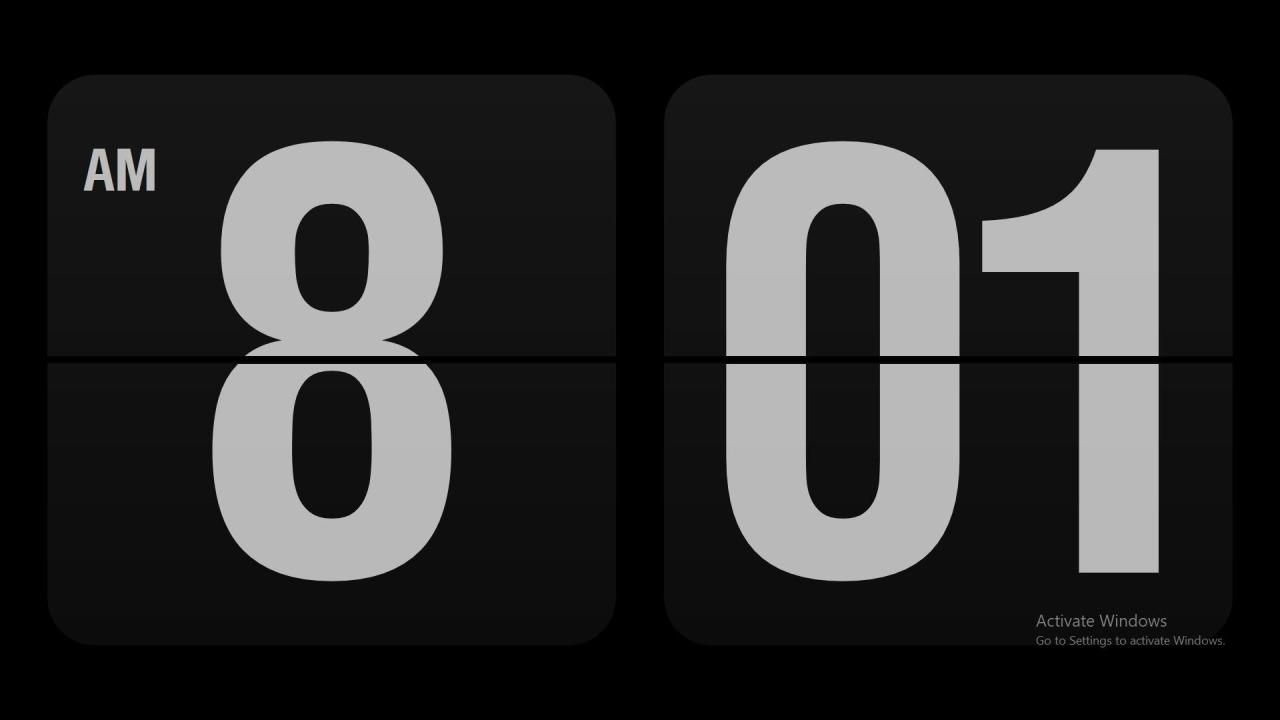
ヴィンテージのメカニカルなフリップクロックに似たこのスクリーンセーバーは、機能的であるのと同時に美的感覚も備えています。
Fliqloクロックは、黒無地の背景に白で時刻を表示するミニマルなスタイルとフリップタイプのディスプレイが最適です。時間の変更はフリップアニメーションで行われ、まるでカードが裏返しになったかのような印象を与えます。
インストールすると、時間を24時間時計に調整したり、明るさのレベルを上げたり、時計の大きさを調整することができます。また、グレーの背景がなく数字だけが表示されるプレーン表示に切り替えることも可能です。
特に、より繊細で単色のルックを好むのであれば、Fliqloは素晴らしいです。
ダウンロードするフリクロ(無料)
2.フルスクリーンクロック
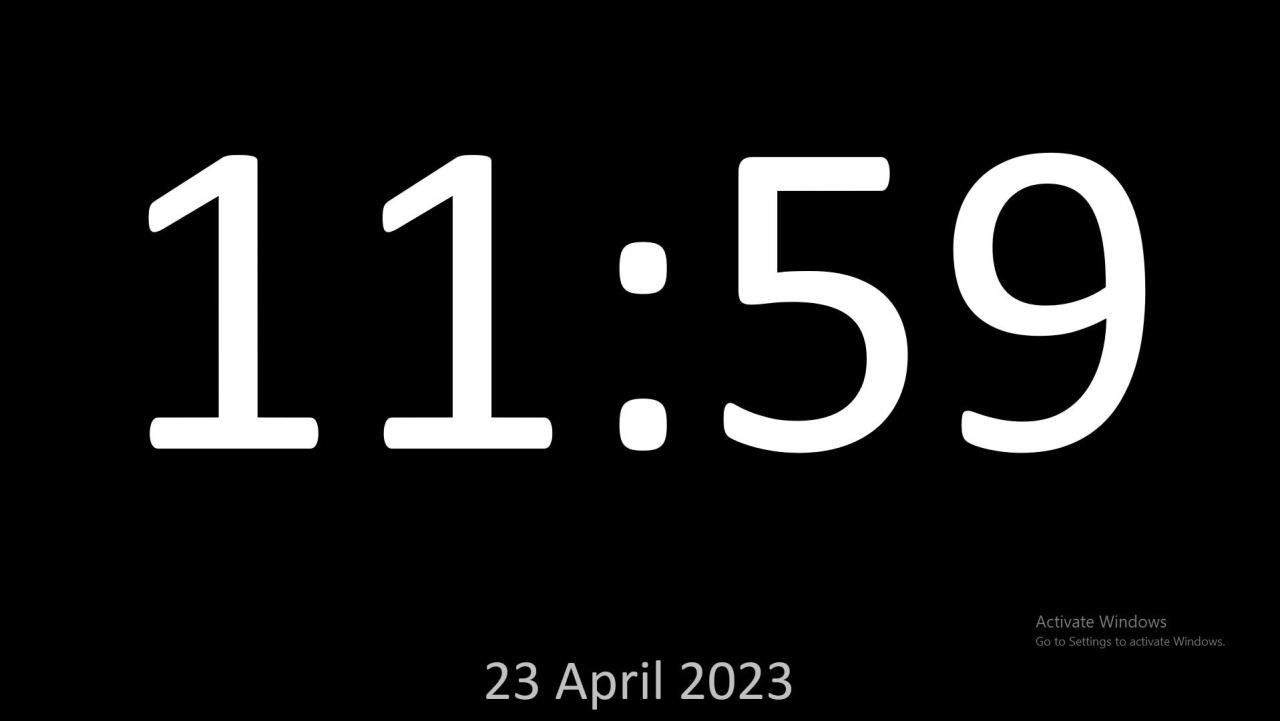
Full Screen Clockアプリは、主にフルスクリーンで時間を表示するために使用される時計アプリです。しかし、画面の消灯を防ぐ機能が付いているため、スクリーンセーバーを兼ねています。
時刻はデジタルで表示され、日付も表示されます。
スクリーンセービング機能とは別に、このアプリはタイマーとして使用することができ、時間管理や整理整頓に役立てることができます。これを実現するために、秒数表示を追加するオプションが含まれています。
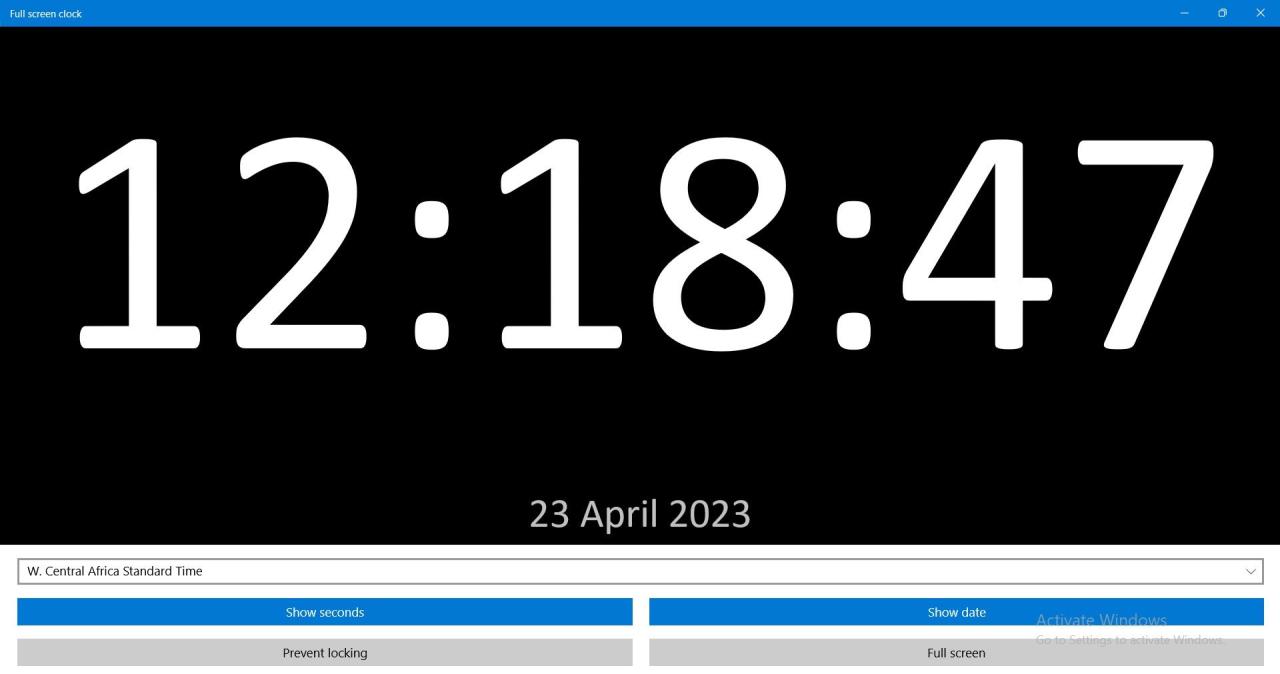
ドロップダウンメニューからタイムゾーンを選択し、「日付を表示」オプションを使用してスクリーンセーバーに日付を含めることができます。
ロック防止オプションをクリックすると、時計がフル表示されているときに、アプリが画面をオフにするのを防ぎます。
全体的に、フルモードでアプリを使用すると、時間を把握しながら特定のタスクやアクティビティに集中することができます。
ダウンロードするフルスクリーンクロック(無料)
3.デジタルクロック-7
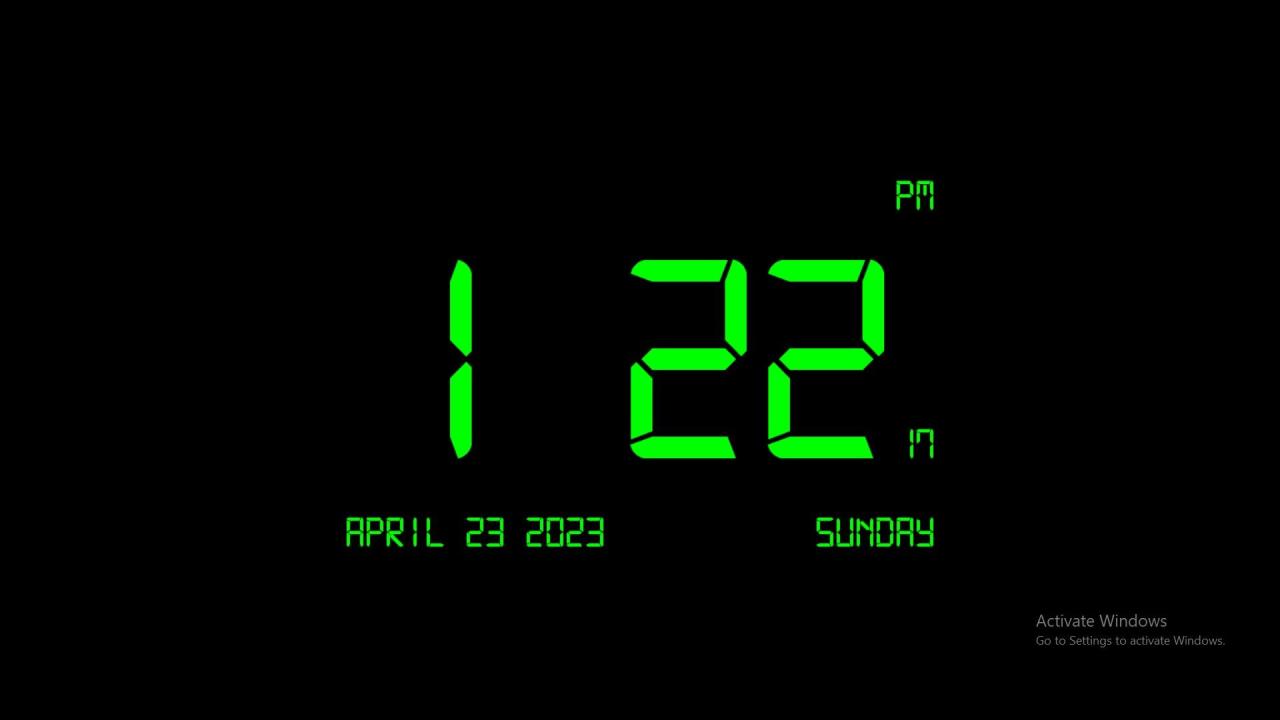
スクリーンセーバーの時刻をデジタルで表示したい場合、デジタル時計でよく使われるLCDフォントのように、デジタル時計-7を試してみてはいかがでしょうか?
このアプリは、現在の日付と一緒にデジタル形式で時間を表示するだけでなく、多くのカスタマイズオプションを備えているので、これらの要素の見え方を変更することができます。
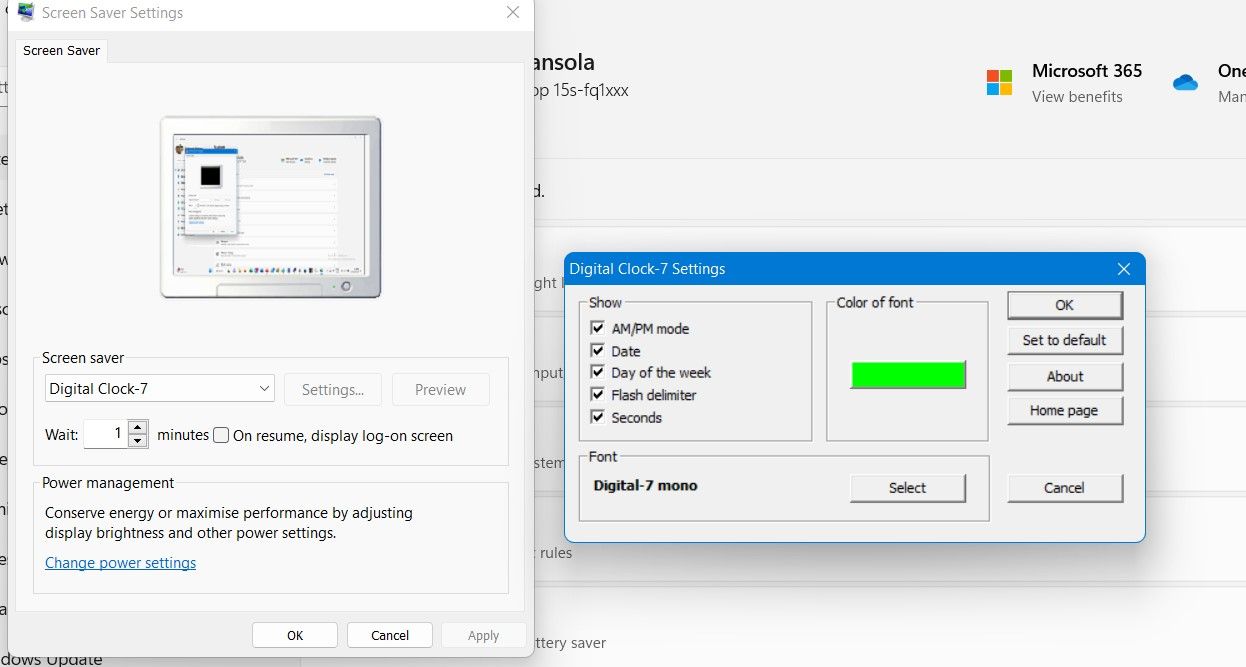
AM/PMモード、日付、曜日、秒を表示するかどうかを選択することができます。また、フォントの種類だけでなく、異なるフォントカラーを選ぶオプションも用意されています。
ダウンロードデジタルクロックセブン(無料)
4.カウントダウン
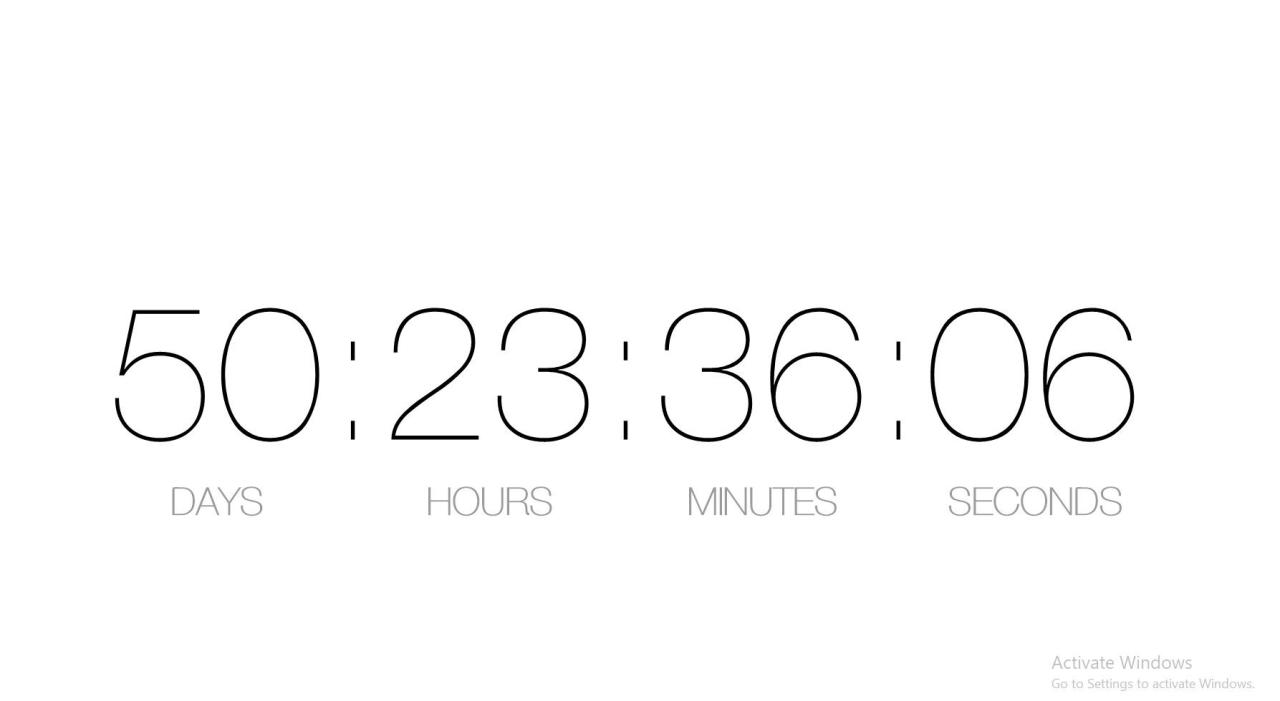
カウントダウンは、通常の時計型スクリーンセーバーとは異なります。設定した特定の日付までカウントダウンするタイマーとして機能します。
そのため、自分や大切な人の特別な日やイベントを記録しておくと、PCがアイドル状態のときにスクリーンセーバーが起動し、思い出させてくれるのです。
カウントダウンの日付を設定するには、PCのスクリーンセーバーの設定から行います。検索バーに「スクリーンセーバー」と入力するとできます。

次に、「スクリーンセーバーの変更」をクリックします。
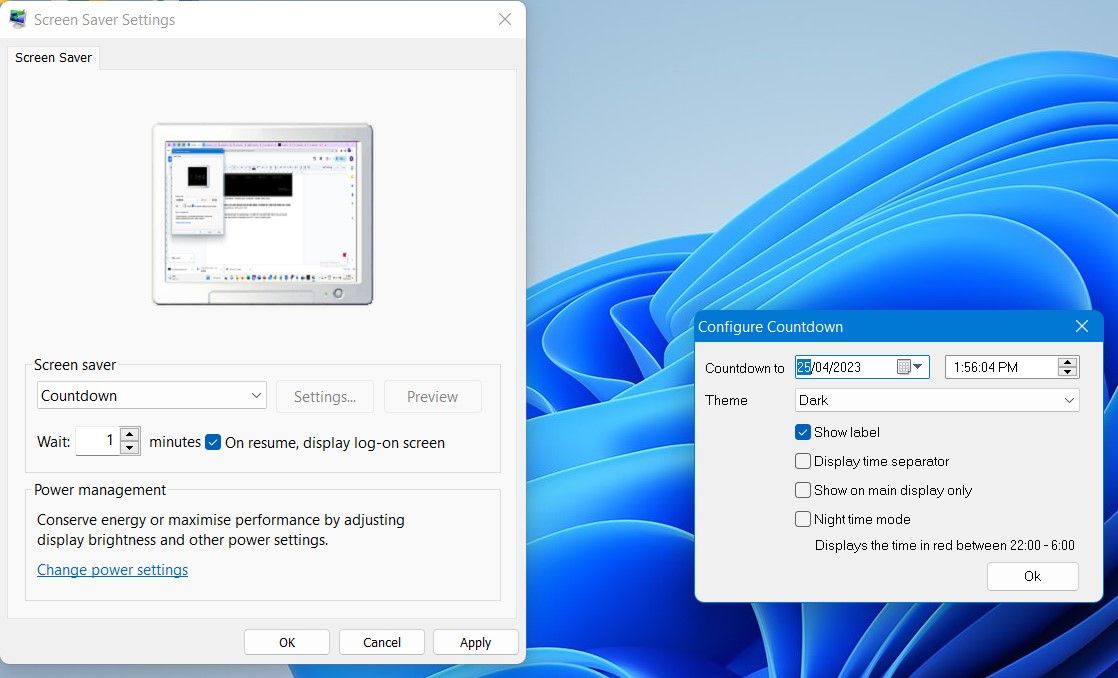
設定をクリックし、カウントダウンする日付を選択します。
さらに、ダークテーマとライトテーマを切り替えることができます。ですから、ライトテーマが好ましいと感じたら、そちらを選ぶとよいかもしれません。
また、タイムセパレーターを表示しないこともできますので、このように時刻が表示されます:
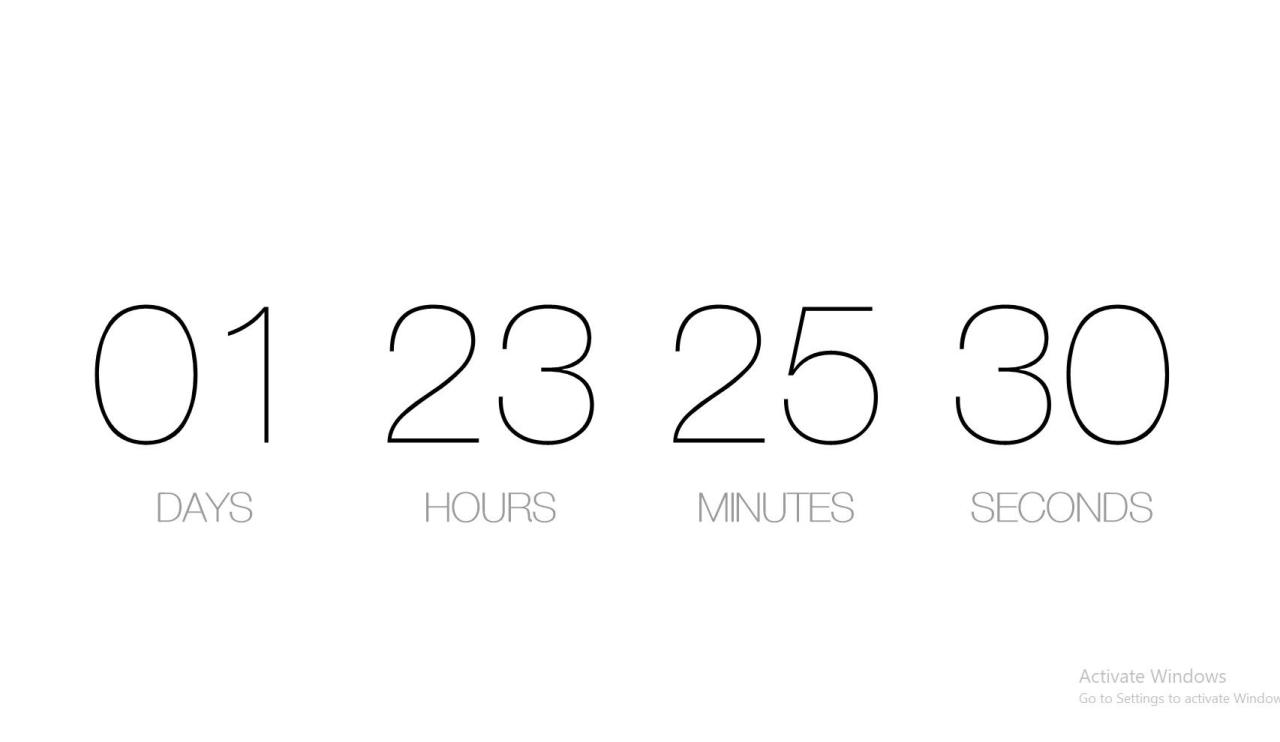
ダウンロードカウントダウン(無料)
5.水中
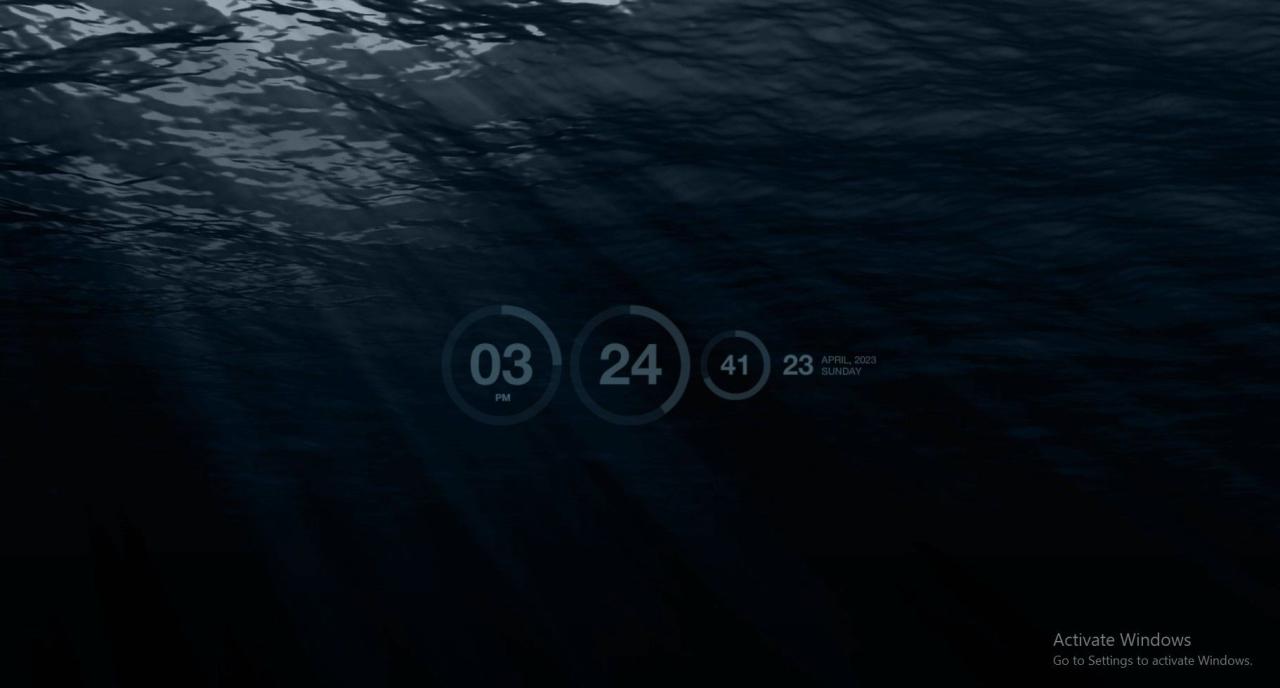
スクリーンセーバーにちょっとしたアクションや色彩が好きな方は、Underwaterスクリーンセーバークロックを検討されてはいかがでしょうか。
海の波を背景に時刻を表示する以外は、他の時計と同じように機能し、どこか落ち着くような効果を生み出します。
また、最小限の半透明な時刻と日付の表示も用意されており、別のフォーマットに調整することもできます。
さらに、このスクリーンセーバーは時間表示なしで動作しますので、海の波のアニメーションをスクリーンセーバーとしてのみ使用することができます。
ダウンロードアンダーウォーター(無料)
生産性を高める時計型スクリーンセーバー
時計スクリーンセーバーは、スクリーンセーバーとしての主な目的を果たしながら、生産性を維持するのに役立ちますので、本当に便利です。時間を確認するのがとても簡単になりますし、スクリーンセーバーには様々なものがあります。
私たちは、これらのアプリケーションのいくつかを調査し、あなたのPCで機能を追加するために試してみる価値があることを確信しています。








